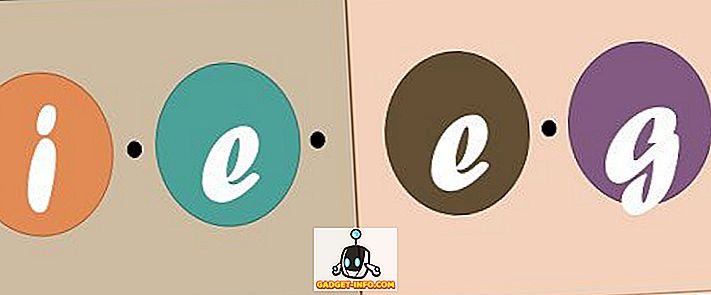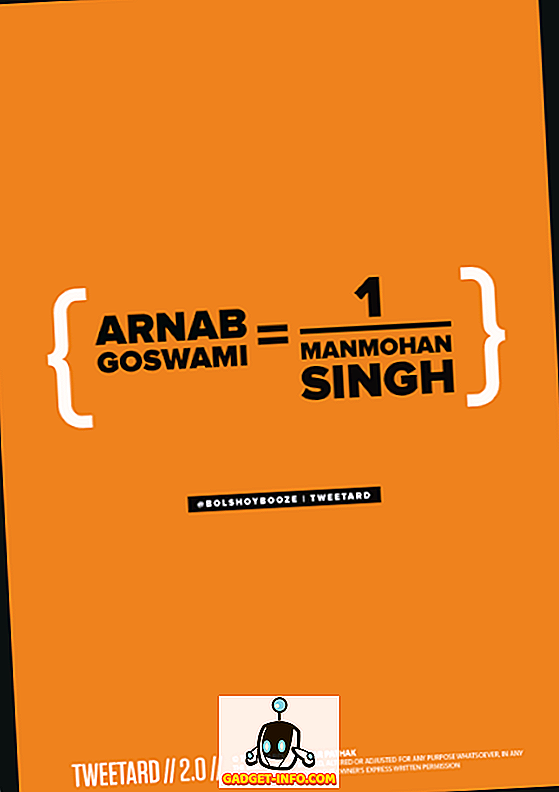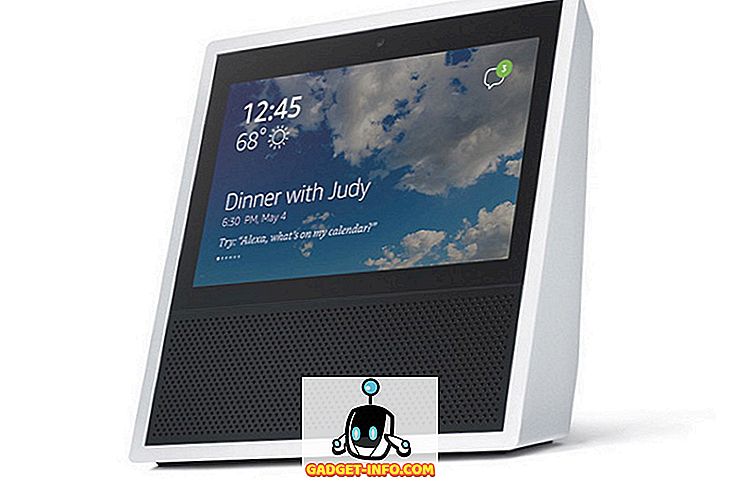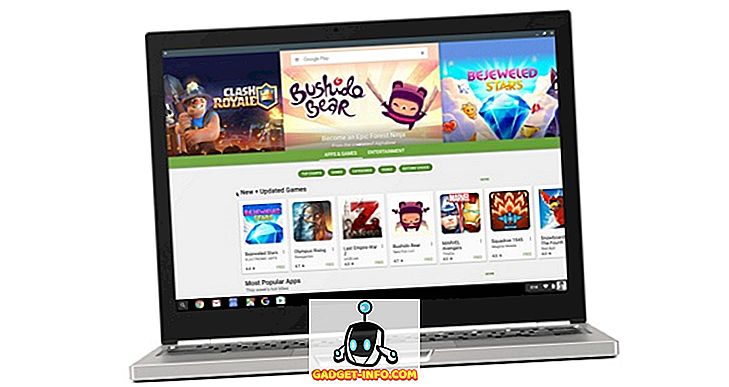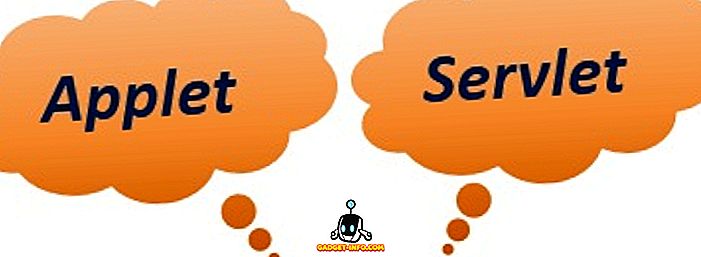Я большой поклонник технологии преобразования текста в речь, в основном потому, что она не очень хорошо работает. Однако иногда это оказывается полезным для определенных ситуаций.
Excel содержит множество функций, включая функцию Speak Cells, которая в основном позволяет передавать выбранные ячейки в механизм преобразования текста в речь. Это отличный инструмент доступности - когда мои глаза слишком устали, чтобы читать ячейки на экране моего компьютера, я просто позволяю Excel прочитать вслух значения для меня.
Включить Speak Cells в Excel
По умолчанию его нелегко открыть в меню Excel, поэтому требуется небольшая настройка панели быстрого доступа. Сначала откройте панель быстрого доступа, затем выберите « Больше команд» :
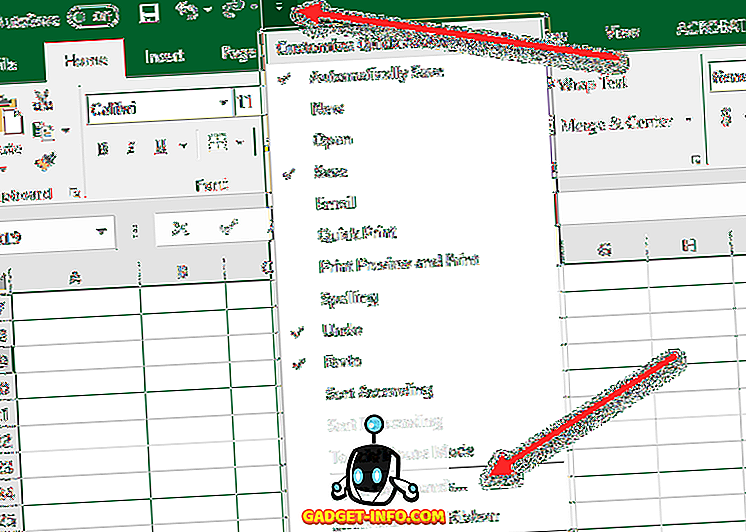
В раскрывающемся списке « Выбрать команды из » выберите « Все команды », затем выберите команды « Говорить по ячейкам» .
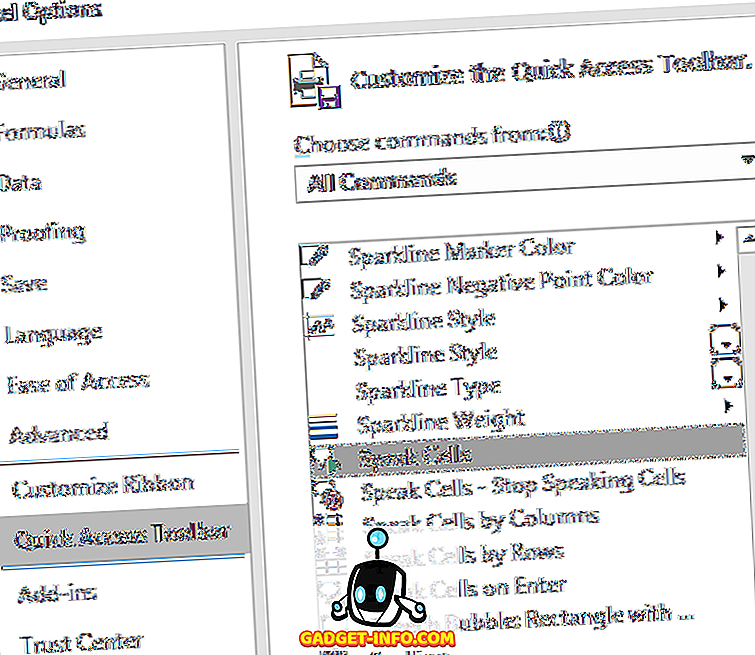
Убедитесь, что вы выбрали все команды Speak Cells, чтобы они были добавлены в ваше меню:
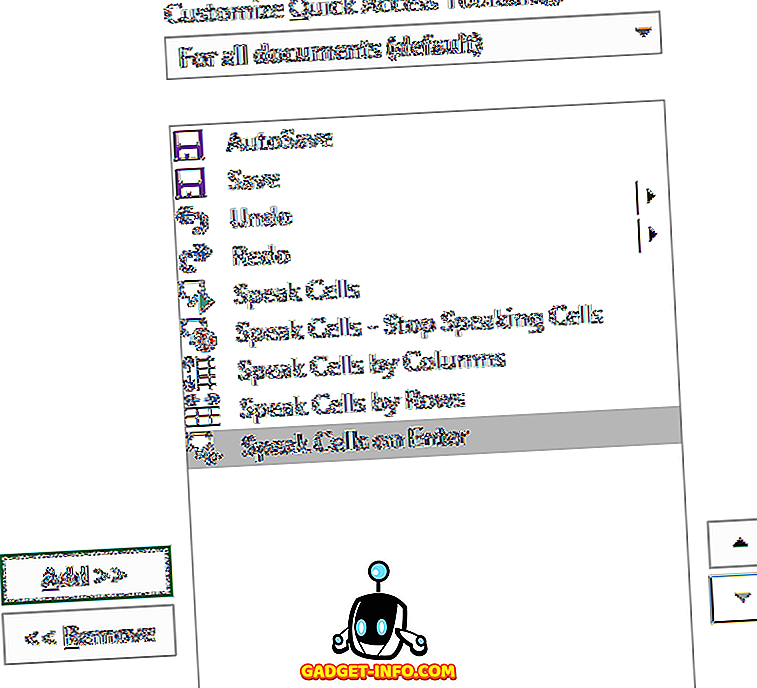
Нажмите кнопку ОК, чтобы применить изменения. Вы должны увидеть, как кнопки появляются в меню:
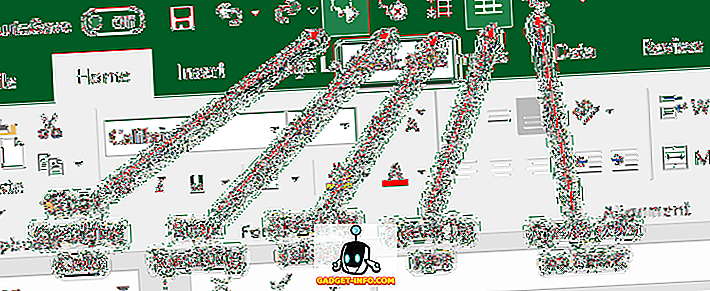
Чтобы использовать команды, выберите ячейки, которые вы хотите прочитать, затем нажмите кнопку « Говорить по ячейкам».

Компьютерный голос произнесет значения ячеек, которые вы выбрали. По умолчанию он будет читать их по строкам. Для переключения между произнесением по строкам или разговором по столбцам, просто нажмите на соответствующие кнопки, как показано на скриншоте выше.
Эти две кнопки действуют как переключатель. Только один активен, поэтому, когда вы щелкаете один из них, другой деактивируется. Кроме того, последняя кнопка - это опция « Говорить по ячейкам при вводе» . Когда вы нажимаете на эту кнопку, она будет говорить в любой ячейке, когда вы нажимаете клавишу Enter.
В целом, он довольно неплохо читает текст, особенно если вы используете более новую версию Windows и Office, такую как Windows 10 или Office 2016. Вот аудио образец Excel, читающий четыре строки в моей электронной таблице Excel.
Это одна из лучших специальных возможностей Microsoft Excel. Эта функция помогает мне проверять данные в тех случаях, когда я слишком устал, чтобы точно прочитать значения многих ячеек. Наслаждайтесь!